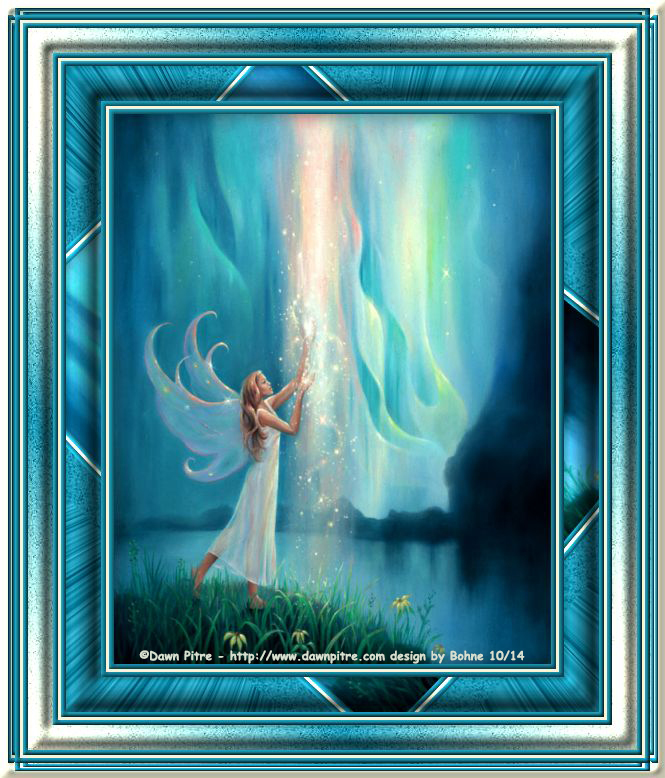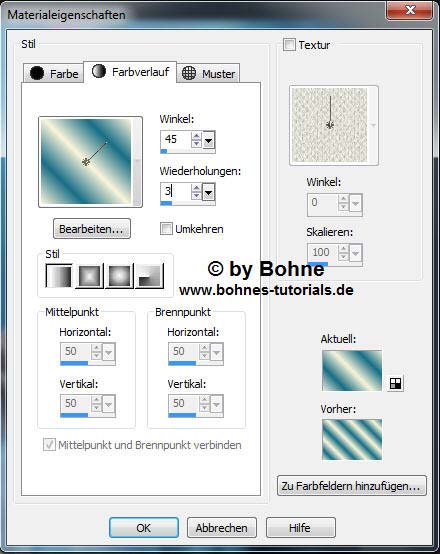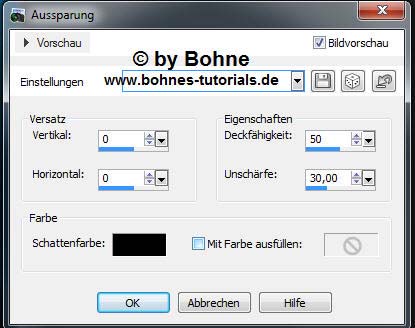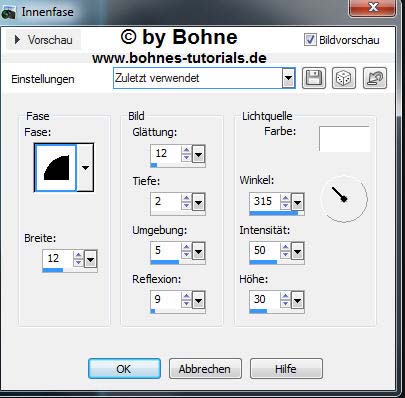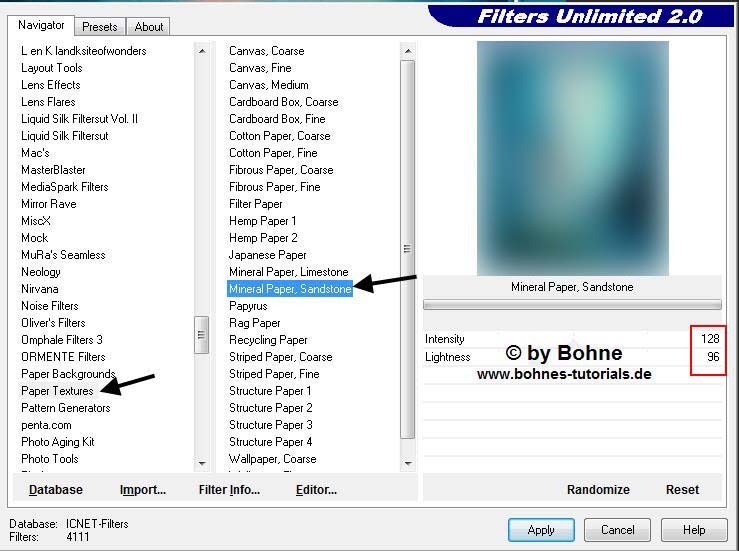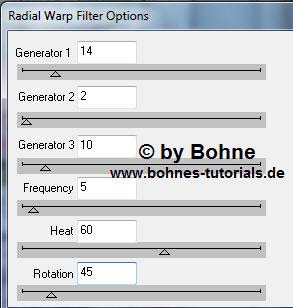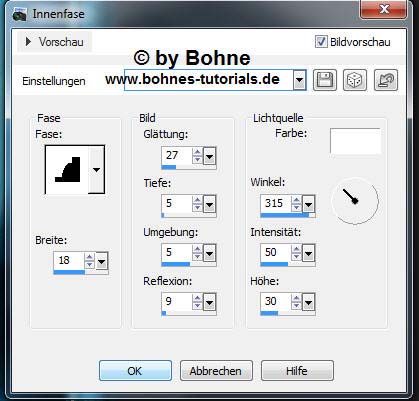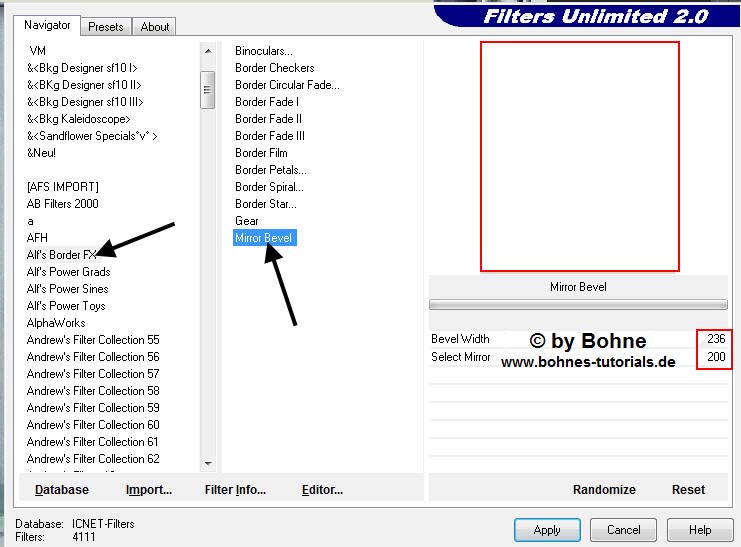PSP Penny Rahmen In Memories of Xena © Bohne 01.10.2014 getestet von
In Erinnerung an meine Schwester Xena. Erstellt am 31.10.2007 von Ihr hier ist meine PS Version Ich habe das Tut mit PSP X5 geschrieben es sollte jedoch leicht mit anderen Versionen nachzubasteln sein Es darf ohne meine Zustimmung weder kopiert noch auf anderen Seiten zum Download angeboten werden
Du benötigst für dieses Tutorial:
Die Filter Unlimited –> Paper Texture -> Mineral Paper -> Sandstone Effekt dsb flux – Radial Warp Alf Border FX - Mirror Bevel
Das Speichern zwischen durch nicht vergessen Verwendete Kürzel: 01) Öffne das Bild das Du nutzen möchtest und Einstellen -> Schärfe -> Scharfzeichnen Suche dir eine hellen VGF #f8f4d9 02) und mache diesen Farbverlauf daraus
03) Neue Rasterebene erstellen
04) Bild -> Rand hinzufügen -> 5 PX in einer Farbe die nicht in deinem Bild vorkommt Aktiviere den Rand mit dem ZSt und mit deiner HGF füllen Effekte -> 3D Effekte -> Innenfase
Auswahl aufheben Bild -> Rand hinzufügen -> 3 Pixel in VGF Bild -> Rand hinzufügen -> 5 PX in HGF Aktiviere den Rand mit dem ZSt Effekte -> 3D Effekte -> Innenfase
Auswahl aufheben mit deine VGF füllen Effekte -> Plugins -> Paper Textures -> Mineral Paper, Sandstone
Effekte -> plugins -> dsb flux -> Radial Warp
Effekte -> 3D Effekte -> Innenfase
Auswahl aufheben
06) Bild -> Rand hinzufügen -> 5 PX in einer Farbe die nicht in deinem Bild vorkommt Aktiviere den Rand mit dem ZSt und mit deiner HGF füllen Effekte -> 3D Effekte -> Innenfase
Auswahl aufheben Bild -> Rand hinzufügen -> 3 Pixel in VGF Bild -> Rand hinzufügen -> 5 PX in HGF Aktiviere den Rand mit dem ZSt Effekte -> 3D Effekte -> Innenfase
Auswahl aufheben Mit Verlauf füllen Effekte -> Plugins -> Paper Textures -> Mineral Paper, Sandstone
Effekte -> 3D Effekte -> Innenfase
Auswahl aufheben
Aktiviere den Rand mit dem ZSt und mit deiner HGF füllen Effekte -> 3D Effekte -> Innenfase
Auswahl aufheben Bild -> Rand hinzufügen -> 3 Pixel in VGF Bild -> Rand hinzufügen -> 5 PX in HGF Aktiviere den Rand mit dem ZSt Effekte -> 3D Effekte -> Innenfase
Auswahl aufheben
09) Bild -> Rand hinzufügen -> 15 Pixel in VGF Aktiviere den Rand mit dem ZSt Effekte -> Plugins -> Alf Border FX -> Mirror Bevel
Effekte -> 3D Effekte -> Innenfase
Auswahl aufheben
Setzte nun Wasserzeichen und Copyrights auf das Bild Datei-> speichern unter-> als jpg abspeichern. Fertig bist du!! Ich hoffe es hat Dir Spaß gemacht !! Dieses Tutorial ist hier registriert
Hier weiter Ergebnisse Erstellt von mir mit PS
erstellt von meiner Testerin Bianca
erstellt von meiner Testerin Bärbel
|